win7彻底删除ie图标的方法 win7桌面ie图标无法删除怎么办
更新时间:2024-03-11 08:42:31作者:jiang
在使用Win7系统时,有时候我们可能会遇到无法删除桌面上的IE图标的情况,这个问题可能会让一些用户感到困惑,因为一般来说,我们可以通过右键点击图标然后选择删除来轻松地删除桌面上的图标。但是对于IE图标,却似乎不起作用。究竟如何才能彻底删除IE图标呢?接下来我们就来了解一下解决方法。
win7桌面ie图标无法删除怎么办:(一键u盘装win7)
1.打开“开始菜单”—“运行”或按“Win+R”组合快捷键,调出运行窗口,在输入框内键入“regedit”按回车,打开注册表编辑器。
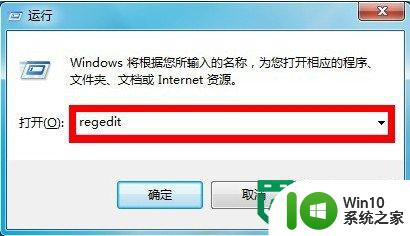
2.在注册表窗口内,依次展开以下路径:
HKEY_LOCAL_MACHINE\SOFTWARE\Microsoft\Windows\CurrentVersion\Explorer\Desktop\NameSpace
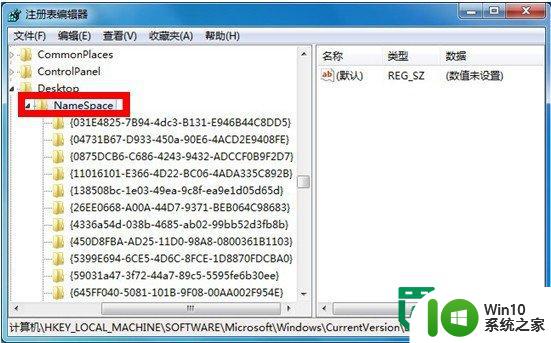
3.接下来,你需要在NameSpace项下的各项目进行查找,例如{0875DCB6-C686-4243-9432-ADCCF0B9F2D7}项右侧窗口“数据”为“Internet Explorer”,那么右键此项,选择“删除”即可。
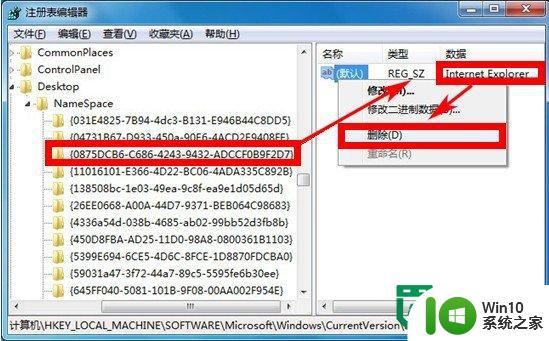
以上就是win7彻底删除ie图标的方法的全部内容,有遇到这种情况的用户可以按照小编的方法来进行解决,希望能够帮助到大家。
win7彻底删除ie图标的方法 win7桌面ie图标无法删除怎么办相关教程
- win7桌面ie图标删不掉解决方法 win7桌面ie图标无法删除怎么办
- win7桌面上如何彻底删除IE图标 如何隐藏win7桌面上的IE图标
- win7彻底删除ch图标的教程 win7系统ch图标无法删除怎么办
- win7图标怎么彻底删除 win7软件图标无法删除解决方法
- w7桌面ie图标删除不了处理方法 w7桌面ie图标删不掉怎么解决
- win7删除硬件图标的方法 win7如何删除桌面硬件图标
- win7桌面ie图标消失怎么办 win7如何在桌面上恢复ie图标
- win7如何恢复IE浏览器图标 win7删除IE浏览器图标后怎么找回
- win7我的电脑爱奇艺图标删除操作方法 win7计算机桌面爱奇艺图标删除方法
- win7删除不了ie浏览器的解决方法 win7删除IE浏览器的方法
- win7桌面ie图标恢复不要快捷方式设置方法 Win7桌面IE图标恢复方法
- w7桌面蓝底图标清除的方法 Windows 7桌面图标蓝底消除教程
- window7电脑开机stop:c000021a{fata systemerror}蓝屏修复方法 Windows7电脑开机蓝屏stop c000021a错误修复方法
- win7访问共享文件夹记不住凭据如何解决 Windows 7 记住网络共享文件夹凭据设置方法
- win7重启提示Press Ctrl+Alt+Del to restart怎么办 Win7重启提示按下Ctrl Alt Del无法进入系统怎么办
- 笔记本win7无线适配器或访问点有问题解决方法 笔记本win7无线适配器无法连接网络解决方法
win7系统教程推荐
- 1 win7访问共享文件夹记不住凭据如何解决 Windows 7 记住网络共享文件夹凭据设置方法
- 2 笔记本win7无线适配器或访问点有问题解决方法 笔记本win7无线适配器无法连接网络解决方法
- 3 win7系统怎么取消开机密码?win7开机密码怎么取消 win7系统如何取消开机密码
- 4 win7 32位系统快速清理开始菜单中的程序使用记录的方法 如何清理win7 32位系统开始菜单中的程序使用记录
- 5 win7自动修复无法修复你的电脑的具体处理方法 win7自动修复无法修复的原因和解决方法
- 6 电脑显示屏不亮但是主机已开机win7如何修复 电脑显示屏黑屏但主机已开机怎么办win7
- 7 win7系统新建卷提示无法在此分配空间中创建新建卷如何修复 win7系统新建卷无法分配空间如何解决
- 8 一个意外的错误使你无法复制该文件win7的解决方案 win7文件复制失败怎么办
- 9 win7系统连接蓝牙耳机没声音怎么修复 win7系统连接蓝牙耳机无声音问题解决方法
- 10 win7系统键盘wasd和方向键调换了怎么办 win7系统键盘wasd和方向键调换后无法恢复
win7系统推荐
- 1 风林火山ghost win7 64位标准精简版v2023.12
- 2 电脑公司ghost win7 64位纯净免激活版v2023.12
- 3 电脑公司ghost win7 sp1 32位中文旗舰版下载v2023.12
- 4 电脑公司ghost windows7 sp1 64位官方专业版下载v2023.12
- 5 电脑公司win7免激活旗舰版64位v2023.12
- 6 系统之家ghost win7 32位稳定精简版v2023.12
- 7 技术员联盟ghost win7 sp1 64位纯净专业版v2023.12
- 8 绿茶ghost win7 64位快速完整版v2023.12
- 9 番茄花园ghost win7 sp1 32位旗舰装机版v2023.12
- 10 萝卜家园ghost win7 64位精简最终版v2023.12